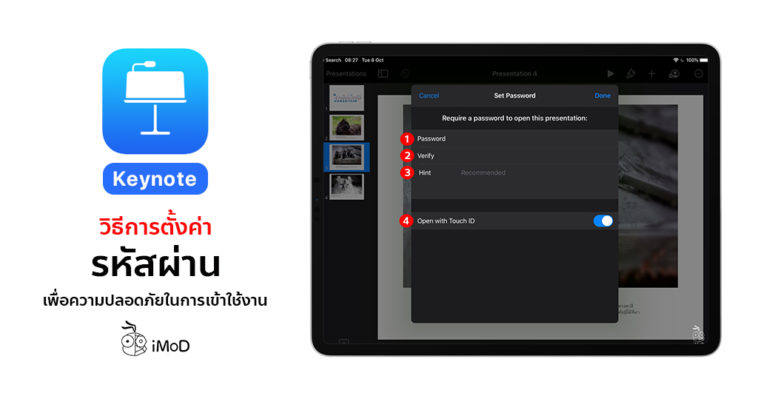หากเรามีงานที่สำคัญๆ ที่ทำไว้ใน Keynote และไม่ต้องการให้ใครมาเปิดอ่านหรือเข้ามาแก้ไข ในแอป Keynote ก็สามารถใส่รหัสป้องกันคนอื่นเข้าใช้งานได้ วิธีการก็ง่ายมากๆ ไปชมกันเลยค่ะ
วิธีตั้งค่ารหัสผ่านเพื่อความปลอดภัยในการเข้าใช้งานแอป Keynote สำหรับ iPad
ขั้นตอนแรกให้เข้าไปที่งาน Presentation (งานนำเสนอ) ที่เราสร้างขึ้น > ไปที่เครื่องหมายสามจุดมุมขวาบน
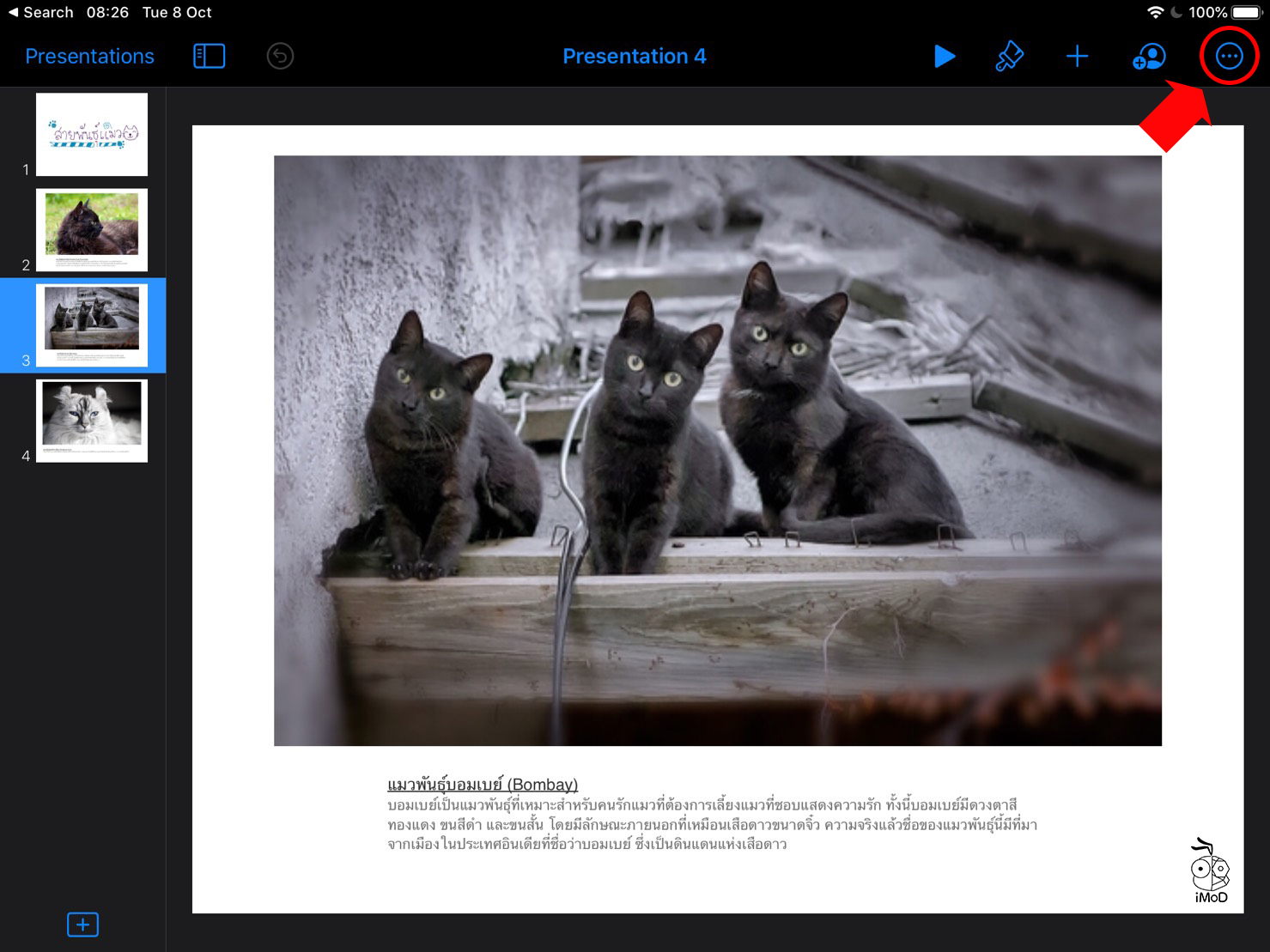
เลือก Set Password (ตั้งรหัสผ่าน)
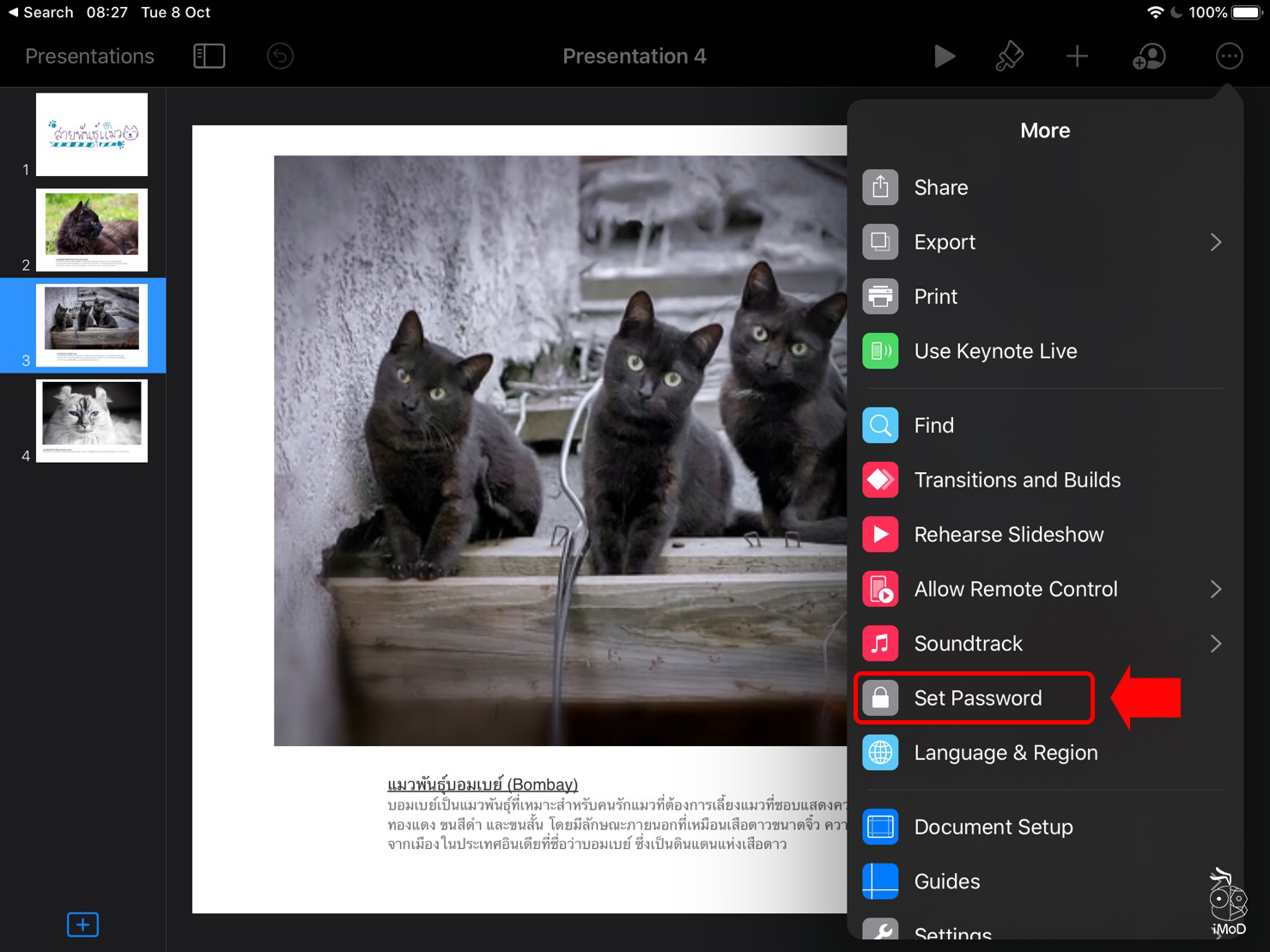
จะพบกับหน้าจอการตั้งค่ารหัสผ่านโดยมีรายละเอียดดังนี้
- Password (รหัสผ่าน) : พิมพ์รหัสผ่านที่ต้องการลงไป
- verify (ยืนยัน) : ใส่รหัสผ่านที่ตั้งไว้ในข้อ 1 อีกครั้ง
- Hint (คำใบ้) : ใส่รหัสผ่านโดยจะแสดงเป็นตัวรหัสที่อ่านได้ ใช้ในกรณีที่ชอบลืมรหัสผ่านบ่อยๆ จะใส่หรือไม่ใส่ก็ได้ (ถ้าใส่ กรณีที่ผู้อื่นพยายามเข้ามาก็จะแสดงคำใบ้ให้เข้ามาง่ายๆ เช่นกัน)
- Open with Touch ID : (เปิดด้วย Touch ID)
เสร็จแล้วแตะ Done (เสร็จสิ้น)
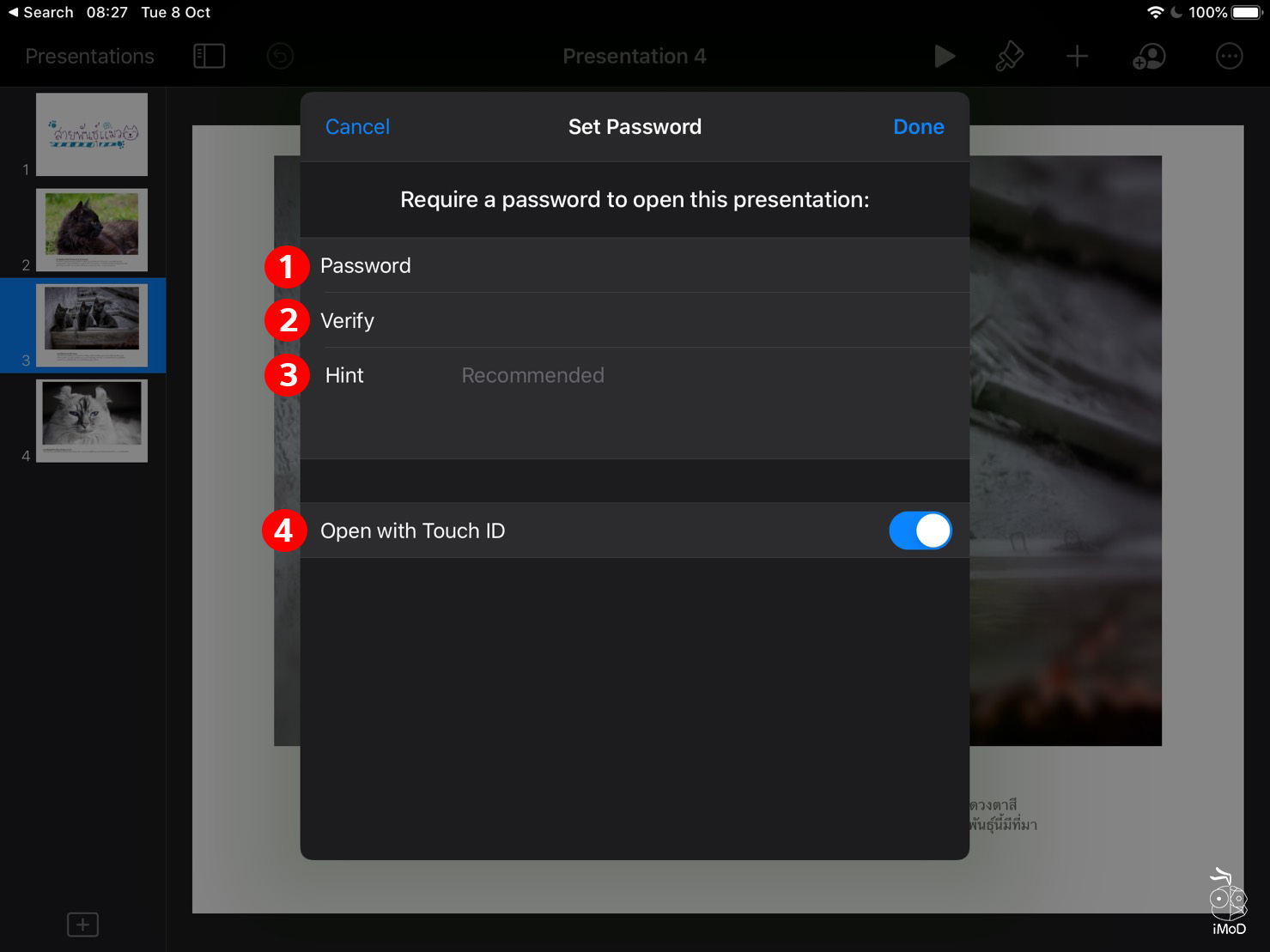
เมื่อเข้ามาที่หน้ารวมงานทั้งหมด เอกสารที่เราใส่รหัสผ่านไว้จะแสดงเป็นรูปแม่กุญแจล็อคไว้ ป้องกันการเข้าถึงจากผู้อื่น
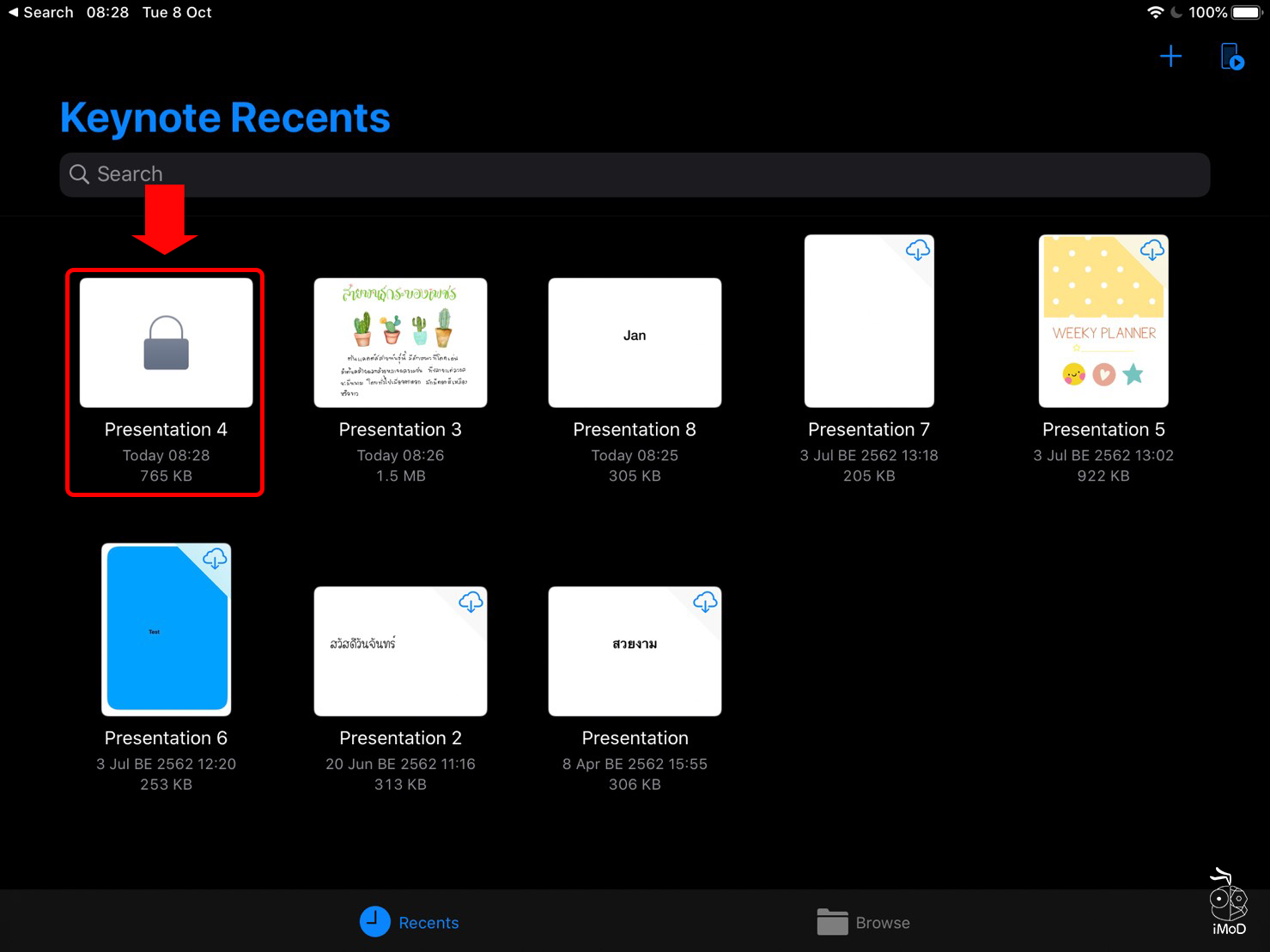
เพียงเท่านี้ก็สามารถล็อคงานนำเสนอของเราได้แล้ว ป้องกันไม่ให้ผู้อื่นเข้ามาเปิดอ่านหรือแก้ไขทำให้เกิดความเสียหายต่างๆ ใช้งานทั้งบน iPhone และ iPad ใครที่กำลังหาวิธีอยู่ ก็ลองทำได้เลยนะคะ
ดาวน์โหลดแอป Keynote ได้ที่ App Store [ดาวน์โหลด]